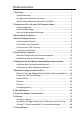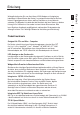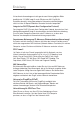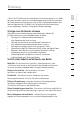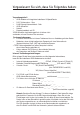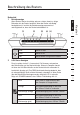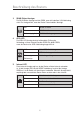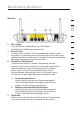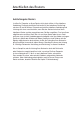ADSL Modem mit integriertem kabellosen Hi-Speed Router Entspricht der ADSL2+ Spezifikation Verbinden Sie Ihre Computer in einem Netzwerk und nutzen Sie den ADSLInternetanschluss gemeinsam Benutzerhandbuch F5D7633uk4
Inhaltsverzeichnis 1 Einleitung .............................................................................................. 1 Produktmerkmale ............................................................................... 1 Vorzüge eines Netzwerks zu Hause ................................................... 3 Vorteile eines kabellosen Netzwerks von Belkin ................................. 3 2 Vergewissern Sie sich, dass Sie Folgendes haben: ............................... 4 Verpackungsinhalt ............
Einleitung 1 2 3 4 Produktmerkmale 5 Geeignet für PCs und Mac- Computer ® Der Router unterstützt mehrere Netzwerkumgebungen, darunter Mac OS® 8.x, 9.x, X v10.x, AppleTalk®, Linux®, Windows® 95, 98SE, ME, NT®, 2000 und XP und weitere. Sie benötigen einen Internet-Browser und einen Netzwerkadapter, der TCP/IP unterstützt, die Standardsprache im Internet. LED-Anzeige an der Vorderseite Leuchtanzeigen an der Routervorderseite zeigen die Funktionen an, die in Betrieb sind.
Einleitung für bestimmte Anwendungen wie die gemeinsame Nutzung digitaler Bilder benötigt wird. 125 HSM sorgt für mehr Effizienz von 802.11g-WLANSystemen ohne die Leistung benachbarter Netzwerke zu beeinträchtigen und ist mit den Hi-Speed-Produkten führender Hersteller kompatibel. Integriertes DHCP (Dynamic Host Configuration Protocol) Das integrierte DHCP (Dynamic Host Configuration Protocol, dynamisches HostKonfigurationsprotokoll) sorgt für eine besonders einfache Netzwerkverbindung.
Einleitung Vorzüge eines Netzwerks zu Hause Wenn Sie unseren einfachen Konfigurationsanleitungen, können Sie Ihr Belkin-Netzwerk zu Hause folgendermaßen einsetzen: • Nutzung einer Hi-Speed Internetverbindung mit allen Computern bei Ihnen zu Hause • Nutzung von Ressourcen wie Dateien und Festplatten auf allen angeschlossenen Computern bei Ihnen zu Hause • Nutzung eines einzigen Druckers mit der ganzen Familie • Gemeinsamer Zugriff auf Dokumente, Musik, Video und digitale Fotos • Speichern von Dateien auf ve
Vergewissern Sie sich, dass Sie Folgendes haben: Verpackungsinhalt • ADSL-Modem mit integriertem kabellosen Hi-Speed Router • RJ11 Telefonschnur - Grau • RJ45 Ethernet-Netzwerkkabel - Gelb • ADSL-Mikrofilter* • Netzteil • Benutzerhandbuch auf CD *ADSL-Mikrofilter sind landesspezifisch. Ist dieser nicht vorhanden, müssen Sie einen Filter erwerben.
Beschreibung des Routers 1 Bedienfeld 1. Betriebsanzeige (1) (2) (5) (4) (3) 2 3 4 5 6 2. AUS Router ist AUS. Grün Router ist AN Rot Router konnte nicht gestartet werden LAN-Status-Anzeigen Diese Leuchten sind mit 1-4 nummeriert. Die Nummern entsprechen den Schnittstellen auf der Routerrückseite. Wenn ein Computer korrekt mit einer der LAN-Schnittstellen an der Routerrückseite verbunden ist, leuchtet die Anzeige auf.
Beschreibung des Routers 3. WLAN-Status-Anzeigen Die WLAN Status-Anzeige leuchtet GRÜN, wenn die kabellose LAN-Verbindung steht. Die Anzeige blinkt, wenn der Router Daten kabellos überträgt. 4. AUS WLAN ist inaktiv Grün WLAN ist aktiv Blinkanzeige (grün) Bei Datenübertragung ADSL-LED Die ADSL-LED-Anzeige leuchtet während der Prüfung der Verbindung zu Ihrem Internet-Provider GRÜN. Sie bleibt GRÜN, wenn der Router eine ADSL-Verbindung hergestellt hat. 5.
Beschreibung des Routers 1 Rückseite 2 (7) (8) (9) 3 4 5 6. 7. 8. DSL-Leitung Dieser Port dient der Verbindung mit dem ADSL-Modem. Verbinden Sie das ADSL-Kabel mit diesem Port. Ethernet-Ports Die Ethernet-Ports sind RJ45, 10/100 Auto-Negotiation. Die Ports sind mit den Zahlen 1 bis 4 bezeichnet, die mit den nummerierten LED-Lampen an der Vorderseite des Routers übereinstimmen. Verbinden Sie Ihre Netzwerk-Computer oder andere Netzwerkgeräte mit einem dieser Ports.
Anschließen des Routers Aufstellung des Routers Je näher Ihr Computer an Ihrem Router steht, desto stärker ist Ihre kabellose Verbindung. Die durchschnittliche Reichweite für Ihre kabellosen Geräte liegt zwischen 30 und 60 Metern. Entsprechend wird Ihre kabellose Verbindung und Leistung sich etwas verschlechtern, wenn Sie den Abstand zwischen Ihrem kabellosen Router und den angeschlossenen Geräten vergrößern. Das kann Ihnen möglicherweise auffallen.
Anschließen des Routers 1 Anschließen des Computers 1. 2. 2 3 4 5 6 7 8 9 10 11 12 9 Kapitel Abschalten des Computers und der Netzwerkgeräte. Verbinden Sie Ihren Computer mit einem derGELBEN RJ45-Ports mit der Aufschrift “connections to your computers” (Verbindung zu den Computern) an der Rückseite des Routers. Verwenden Sie dazu ein Ethernet-Netzwerkkabel (im Lieferumfang erhalten).
Anschließen des Routers Anschluss der ADSL-Leitung Die Verbindung des Routers mit der ADSL-Verbindung ist von Land zu Land unterschiedlich. Typischerweise wird dazu ein Mikrofilter mit oder ohne integriertem Splitter verwendet, um die gleichzeitige Verwendung von ADSL-Diensten und dem Telefon über eine Leitung zu ermöglichen. Bitte lesen Sie die folgenden Schritte aufmerksam durch und wählen Sie die für Sie geeignete Anschlussmethode. 1. 2.
Anschließen des Routers 1 2 3 5 6 7 Hinweis: Eine RJ11-Telefonschnur ist im Lieferumfang enthalten. Achten Sie darauf, dass der Stecker in der Wandsteckdose fest einrastet. 3. Wenn Sie eine bestimmte ADSL-Leitung mit einem RJ11-Anschluss haben, verbinden Sie die Telefonleitung einfach mit demgrauen RJ11-Anschluss “DSL-Leitung” an der Rückseite des Routers. 4. Wenn Sie eine RJ45-Dose für Ihren ADSL-Service haben, schließen Sie einen RJ45/RJ11-Konverter an dieser Dose an.
Anschließen des Routers Anschalten des Routers 1. Verbinden Sie den mitgelieferten Netzwerkadapter mit den Netzausgang des Routers. Dieser ist mit “Power” beschriftet. Hinweis:Verwenden Sie aus Sicherheitsgründen nur den mitgelieferten Netzstecker, um Schäden am Router zu vermeiden. 2. Wenn nach dem Anschluss an die Stromquelle die Geräte eingeschaltet werden, sollte die Betriebsanzeige des Routers an der Vorderseite des Geräts an sein.
Einrichten des Computers Richten Sie den Computer, der mit dem DSL-Modem verbunden ist, ZUERST mit den folgenden Schritten ein. Auf die gleiche Weise können Sie weitere Computer zum Router hinzufügen, nachdem der Router für die Internet-Verbindung konfiguriert wurde. 1 Manuelles Konfigurieren des Netzwerkadapters unter Windows XP, 2000 oder NT 2 1. 2. 3 4. 5. 6.
Einrichten des Computers Manuelle Konfiguration der Netzwerkadapter unter Windows 98SE oder ME 1. 2. Klicken Sie mit der rechten Maustaste auf „Netzwerkumgebung”, und wählen Sie “Eigenschaften” aus dem Dropdown-Menü. Wählen Sie die Option „TCP/IP” > „Einstellungen” für den installierten Netzwerkadapter aus. Daraufhin wird das folgende Fenster geöffnet. (1) (3) (2) 3.
Einrichten des Computers Richten Sie den Computer, der mit dem Kabel- oder DSL-Modem verbunden ist, ZUERST mit den folgenden Schritten ein. Auf die gleiche Weise können Sie weitere Computer zum Router hinzufügen, nachdem der Router für die Internet-Verbindung konfiguriert wurde. Manuelles Konfigurieren der Netzwerkeinstellungen in Mac OS bis Version 9.x (1) 2 3 4 5 6 7 8 9 (2) 10 3.
Einrichten des Computers 4. Soweit noch nicht eingestellt, wählen Sie unter „Configure” (Konfigurieren) die Option „Using DHCP Server” (über DHCP-Server). Dadurch wird der Computer angewiesen, eine IP-Adresse vom Router anzufordern. 5. Schließen Sie das Fenster. Wenn Sie Änderungen vorgenommen haben, erscheint das folgende Fenster. Klicken Sie auf „Save” (Sichern). Starten Sie den Computer neu. Während des Neustarts werden die Netzwerkeinstellungen für den Router konfiguriert.
Einrichten des Computers Manuelles Konfigurieren der Netzwerkadapter unter Mac OS X 1. Klicken Sie auf das Symbol „System Preferences” (Systemeinstellungen). 1 2 3 2. Wählen Sie das Symbol „Network” (Netzwerk) (1)unter „System Preferences” (Systemeinstellungen) aus. 4 6 (1) 7 8 9 3. Wählen Sie unter „Network” (Netzwerk) Built-in Ethernet” (Ethernet integriert)(2) neben „Show” (Anzeigen).
Einrichten des Computers 4. Wählen Sie die Registerkarte „TCP/IP” (3). Neben „Configure” (4)(Konfigurieren) müsste „Manually” (Manuell) oder „Using DHCP” (über DHCP) angezeigt werden. Wenn nicht, vergewissern Sie sich, dass auf der Registerkarte “PPPoE” (5) “PPPoE verwenden” NICHT ausgewählt ist. Ist dies der Fall, müssen Sie den Router mittels Benutzername und Kennwort für einen PPPoE-Verbindungstyp konfigurieren. 5.
Einrichten des Computers Empfohlene Browser-Einstellungen Normalerweise können Sie die Browser-Einstellungen unverändert lassen. Wenn es beim Zugriff auf das Internet oder die Erweiterte Benutzeroberfläche zu Problemen kommt, können Sie jedoch auf die empfohlenen Einstellungen in diesem Abschnitt zurückgreifen. 1 2 3 4 Internet Explorer 4.0 (oder höher) 6 7 1. 2. Starten Sie Ihren Webbrowser. Wählen Sie „Extras” die Funktion „Internetoptionen”.
Einrichten des Computers 4. Stellen Sie sicher, dass keine der folgenden Optionen aktiviert ist: „Automatische Suche der Einstellungen”, „Automatisches Konfigurationsskript verwenden” sowie „Einen Proxyserver verwenden”. Klicken Sie auf „OK”. Klicken Sie im Dialogfeld „Internetoptionen” abermals auf „OK”. Netscape Navigator 4.0 (oder höher) 1. 2. Starten Sie Netscape. Klicken Sie auf „Bearbeiten” > „Einstellungen”. Klicken Sie im Dialogfeld Einstellungen auf „Erweitert” und dann auf „Proxies”.
Konfigurieren Sie Ihren Router mit dem Konfigurationsassistenten Ausführen des Konfigurationsassistenten 1. Sie können auf die Webbasierte Benutzeroberfläche mit einem Internetbrowser zugreifen, wenn der entsprechende Computer mit dem Router verbunden ist. Geben Sie in die Adresszeile des Browsers „192.168.2.1” ein. (Lassen Sie alle weiteren Angaben wie „http://” und „www” weg). Drücken Sie dann die Eingabetaste. 2. Der folgenden Bildschirm wir im Browser angezeigt werden, wenn Sie sich anmelden.
Konfigurieren Sie Ihren Router mit dem Konfigurationsassistenten 3. Eine Statusseite wird angezeigt, auf der die Routerdetails angegeben sind. Klicken Sie dann auf die Schaltfläche “Setup Wizard” (Einrichtungsassistent) für dieSchnellkonfiguration (empfohlen). 4. Klicken Sie auf die Schaltfläche “Setup Wizard” (Konfigurationsas sistent) um den Assistenten zu starten.
Konfigurieren Sie Ihren Router mit dem Konfigurationsassistenten 5. Geben Sie nun die erforderlichen Angaben, wie vom Internetanbieter bereitgestellt, ein. Für die Seite “PPPoE” oder “PPPoA” wird der folgende Bildschirm angezeigt. Geben Sie die erforderlichen Werte ein, die Sie Ihren Provider-Informationen entnehmen, und klicken Sie auf “Next” (Weiter).
Konfigurieren Sie Ihren Router mit dem Konfigurationsassistenten Verbindung mit dem kabellosen Netzwerk 7. Jetzt können Sie den Router auch kabellos verbinden. Verwenden Sie dazu die folgenden Standard-LAN-Einstellungen: Wireless Channel (Funkkanal) = 11 SSID = belkin54g Security = off (Sicherheit = aus) Hinweis:Belkin empfiehlt nachdrücklich, dass Sie die Funksicherheitsfunktionen WEP oder WPA aktivieren und die SSID auf einen Namen Ihre Wahl ändern.
Manuelle Konfiguration des Routers 1 Übersicht über die Webgestützte Erweiterte Benutzeroberfläche Sie gibt einen Überblick über den Status und die Einstellungen des Routers. Alle weiteren Konfigurationsseiten können von dieser Seite aus abgerufen werden. (10) (2) (3) (4) 2 (5) 3 4 (6) 5 6 (1) 8 1. 9 (8) (9) (7) 10 Navigationslinks Wenn Sie auf einen dieser Links klicken, gelangen Sie direkt auf eine Einstellungsseite der Benutzeroberfläche.
Manuelle Konfiguration des Routers 4. Schaltfläche „Login/Logout” (Anmelden/Abmelden) Mit dieser Schaltfläche melden Sie sich am Router an oder ab. Wenn Sie am Router angemeldet sind, heißt die Schaltfläche „Logout” (Abmelden). Beim Anmelden gelangen Sie auf eine eigene Anmeldeseite, auf der Sie ein Kennwort eingeben müssen. Wenn Sie sich am Router angemeldet haben, können Sie Änderungen an den Einstellungen vornehmen.
Manuelle Konfiguration des Routers 1 Ändern der LAN-Einstellungen Hier können Sie alle Einstellungen für die interne LANKonfiguration des Routers überprüfen und ändern. Durch Klicken auf den Reiter der Registerkarte „LAN” (1) öffnen Sie die Hauptseite der LAN-Einstellungen. Hier finden Sie eine kurze Beschreibung der Funktionen.
Manuelle Konfiguration des Routers LAN-Einstellungen (1) (2) (3) (4) (5) (6) 1. IP-Adresse . Diese “IP-Adresse” ist die interne IP-Adresse des Routers. Die StandardIP-Adresse ist 192.168.2.1. Um die Erweiterte Benutzeroberfläche zu öffnen, geben Sie diese IP-Adresse in die Adresszeile Ihres Browsers ein. Bei Bedarf können Sie die Adresse ändern. Geben Sie hierzu die neue IP-Adresse ein, und klicken Sie auf “Apply Changes” (Änderungen übernehmen).
Manuelle Konfiguration des Routers 4. 1 IP-Pool Der IP-Pool ist die Reihe der IP-Adressen, die für eine dynamische Zuweisung an die Computer im Netzwerk reserviert sind. Die Vorgabe ist 2–100 (99 Computer). Wenn Sie diese Zahl ändern möchten, geben Sie eine neue Start- und eine neue Endadresse ein, und klicken Sie auf “Apply Changes” (Änderungen übernehmen). Der DCHP-Server kann 100 IP-Adressen automatisch zuweisen. Das heißt, dass der IP-AdressenPool, den Sie festlegen, höchstens 100 Computer umfasst.
Manuelle Konfiguration des Routers DHCP-Client-Liste Sie können sich die Computer auflisten lassen, die mit dem Netzwerk verbunden sind (auch als Clients bezeichnet). Die Liste gibt die IP-Adresse der Computer an(1), Ihre Hostnamen(2) (soweit zugewiesen) und die MAC-Adresse(3) ihrer Netzwerkadapter. Mit der Taste „Refresh”(4) (Aktualisieren) bringen Sie die Liste auf den neuesten Stand. Dadurch werden alle Änderungen sichtbar.
Manuelle Konfiguration des Routers 1 Verbindungstyp Auf dieser Seite können Sie einen von fünf Verbindungstypen auswählen, je nach Angaben Ihres Internetproviders: • PPPoE 2 3 • PPPoA • Dynamic IP (1483 Bridged) 4 • Static IP (IPOA) • Modem Only (Deaktiviert Internet Sharing) Hinweis: Beachten Sie den Anhang C in diesem Handbuch. Dort finden Sie einige gebräuchliche Parameter für die DSL-Interneteinstellungen.
Manuelle Konfiguration des Routers Einstellen des ISP-Verbindungstyps auf PPPoE oder PPPoA PPPoE (Point-to-Point Protokoll über Ethernet) ist die Standardmethode, mit der Netzwerkgeräte miteinander verbunden werden. Sie benötigen einen Benutzernamen und ein Kennwort, um über das Netzwerk Ihres Internetanbieters auf das Internet zuzugreifen. PPPoA (PPP über ATM) ist dem PPPoE ähnlich, wird aber meist in Großbritannien verwendet.
Manuelle Konfiguration des Routers 6. Dial on Demand - Wenn Sie “Dial on Demand” wählen, wird Ihr Routerautomatisch mit dem Internet verbunden, wenn ein Benutzer einen Webbrowser öffnet. 7. Idle Time (Minutes) - Geben Sie Sie maximale Ruhezeit für die Internetverbindung an. Nach Ablauf dieser Zeit wird die Verbindung unterbrochen. 1 2 3 Einstellen Ihres Verbindungstyps auf Dynamisches IP (1483 Bridged) Diese Verbindungsmethode verbindet Ihr Netzwerk und das ISPNetzwerk miteinander.
Manuelle Konfiguration des Routers Einstellen der ISP-Verbindung auf Statische IP (IPoA) Dieser Verbindungstyp wird auch “Classical IP over ATM” (Klassisches IP über ATM) oder “CLIP”, wobei der Internetprovider eine feste IP für Ihren Router erstellt. (1) (2) (3) (4) (5) 1. IP-Adresse – Geben Sie eine IP-Adresse ein, die vom Internetprovider für die WAN-Schnittstelle des Routers erteilt wurde. 2. Subnet-Mask - Geben Sie hier die Subnet-Mask ein, wie sie von Internetprovider erteilt wurde. 3.
Manuelle Konfiguration des Routers Einstellen Ihres Verbindungstyps auf Modem Only (Nur Modem). Die gemeinsame Nutzung des Internets wir deaktiviert. 1 In diesem Modus funktioniert der Router einfach als Bridge zur Versendung von Paketen über den DSL-Anschluss. Dazu muss eine ergänzende Software auf dem Computer installiert werden, über den der Zugang zum Internet erfolgen soll. 2 3 4 (1) 5 6 1.
Manuelle Konfiguration des Routers Wireless Auf der Registerkarte “Wireless” (Funk) können Sie die Einstellungen des kabellosen Netzwerks ändern. Sie können Änderungen am Namen des Funknetzwerks (SSID), am Betriebskanal und an der Sicherheitsverschlüsselung vornehmen. Kanal und SSID (1) (2) 1. Ändern des Funkkanals Sie können einen von mehreren Betriebskanälen auswählen. In den USA stehen 11 Kanäle zur Auswahl, in Großbritannien und den meisten anderen europäischen Ländern 13 Kanäle.
Manuelle Konfiguration des Routers 3. Verwenden der Funktion Broadcast ESSID (ESSID senden) Aus Sicherheitsgründen können Sie festlegen, dass die SSID Ihres Netzwerks nicht gesendet wird. Danach wird Ihr Netzwerk so verborgen, dass es über die Standortübersicht von anderen Computern nicht erkannt wird. Wenn Sie das Senden der SSID ausschalten wollen, entfernen Sie die Markierung im Feld neben der Option „Broadcast SSID” (SSID Senden). Die Änderung wird unmittelbar wirksam.
Manuelle Konfiguration des Routers 802.11g-LRS-Modus verwenden - Bestimmte ältere 802.11g-LRS-Clients sind möglicherweise mit 802.11b nicht kompatibel. Diese Adapter sind oft weniger gut verarbeitet und verwenden alte Treiber oder Technologien. 802.11g-LRS (Limited Rate Support) ermöglicht den Clients Kompabilität mit der neueren 802.11g-Technologie. Das Wechseln in diesen Modus kann Pobleme lösen, die bisweilen mit diesen Clients auftreten.
Manuelle Konfiguration des Routers Verschlüsselung/Sicherheit 1 Sicherung des Wi-Fi Netzwerks Es folgen ein paar Möglichkeiten, mit denen Sie die Sicherheit Ihres kabellosen Netzwerks optimieren können und Ihre Daten vor unerwünschtem Zugriff schützen können. Dieses Kapitel richtet sich speziell an Benutzer, die Ihr Netzwerk privat oder in einem kleinen Unternehmen nutzen. Zum Zeitpunkt der Veröffentlichung gibt es drei Verschlüsselungsmethoden.
Manuelle Konfiguration des Routers 128-Bit WEP-Verschlüsselung Aufgrund der möglichen Sicherheitsschwächen von 64-Bit- WEP wurde eine sicherere Verschlüsselungsmethode, 128-Bit-WEP, entwickelt. 128-BitVerschlüsselung basiert auf einer Schlüssellänge von 104 Bits und 24 weiteren Bits, die durch das System erzeugt werden (insgesamt 128 Bits). Manche Hardwarehersteller bezeichnen 128-Bit als 104-Bit-Verschlüsselung.
Manuelle Konfiguration des Routers 1 WPA (Wi-Fi Protected Access) WPA (Wi-Fi Protected Access) ist ein neuer Wi-Fi-Standard, der über die Sicherheitsstandards von WEP hinausgeht. Wenn Sie WPA-Sicherheit nutzen wollen, müssen die Treiber und die Software Ihrer Geräte für kabellose Netzwerke aufgerüstet sein. Die Aktualisierungen können Sie auf der Website Ihres Händlers finden. Es gibt zwei Arten von WPA-Sicherheitse instellungen: WPA-PSK (kein Server) und WPA (mit Radius-Server).
Manuelle Konfiguration des Routers Gemeinsame Nutzung von Netzwerkschlüsseln Die meisten Wi-Fi Produkte werden mit deaktivierter Sicherheitsfunktion geliefert. Sobald Ihr Netzwerk in Betrieb ist, müssen Sie WEP oder WPA aktivieren und sicherstellen, dass die Geräte ihres kabellosen Netzwerks denselben Netzwerkschlüssel verwenden.
Manuelle Konfiguration des Routers Verwenden eines Hexadezimalschlüssels 1 Ein Hexadezimalschlüssel ist eine Kombination aus Ziffern und Buchstaben von A-F und von 0-9. 64-Bit-Schlüssel bestehen aus fünf zweistelligen Zahlen. 128-Bit-Schlüssel bestehen aus 13 zweistelligen Zahlen.
Manuelle Konfiguration des Routers WEP Einstellung 64-Bit-WEP-Verschlüsselung 1. 2. Wählen Sie im Dropdown-Menü die Option “64-bit WEP”. Nachdem Sie den WEP-Verschlüsselungsmodus gewählt haben, können Sie den Schlüssel eingeben, indem Sie den Hexschlüssel manuell eintragen. Ein Hex (Hexadezimalschlüssel) ist eine Kombination aus Ziffern und Buchstaben von A-F und von 0–9. Für einen 64-BitWEP müssen Sie 10 Hexadezimalschlüssel eingeben. Beispiel: AF 0F 4B C3 D4 = 64-Bit-WEP-Schlüssel 3.
Manuelle Konfiguration des Routers 128-Bit-WEP-Verschlüsselung 1 1. 2. 2 Wählen Sie im Dropdown-Menü die Option “128-bit WEP”. Nachdem Sie den WEP-Verschlüsselungsmodus gewählt haben, können Sie den Schlüssel eingeben, indem Sie den Hexschlüssel manuell eintragen. Ein Hex (Hexadezimalschlüssel) ist eine Kombination aus Ziffern und Buchstaben von A-F und von 0–9. Für einen 128-BitWEP müssen Sie 26 Hexadezimalschlüssel eingeben.
Manuelle Konfiguration des Routers WPA-Installation Hinweis: Um WPA zu verwenden, müssen alle Ihre Clients auf die Software und Treiber, die WPA unterstützen, aktualisiert sein. Zum Zeitpunkt der Erstellung dieser Anleitung ist von Microsoft ein kostenloses Sicherheitspatch als Download erhältlich. Dieses Patch gilt nur für das Betriebssystem Windows XP. Sie benötigen auch die aktuellen Treiber von Belkin für Ihre kabellose Notebook-Netzwerkkarte (Wireless G).
Manuelle Konfiguration des Routers 4. Klicken Sie auf “Apply Changes” (Änderungen übernehmen), um abzuschließen. Sie müssen nun alle Clients für diese Einstellungen einrichten. Einstellung WPA (mit Radius-Server) einstellen 2 3 4 5 6 7 8 9 10 11 12 Einrichten der kabellosen Netzwerkkarten von Belkin (Wireless G) für die Sicherheitsfunktionen. Hinweis: In diesem Abschnitt finden Sie Informationen zum Konfigurieren Ihrer kabellosen Netzwerkkarten von Belkin (Wireless G).
Manuelle Konfiguration des Routers Verbinden Sie Ihren Computer mit einem kabellosen Netzwerk, das einen 64-Bit oder 128-Bit WEP-Schlüssel erfordert 1. 2. 3. 4. 5. Klicken Sie doppelt auf die Signalanzeige, um den Bildschirm für kabellose Netzwerke zu sehen. Mit der Schaltfläche “Advanced” (Weitere Optionen) können Sie zusätzliche Kartenoptionen überprüfen und verändern.
Manuelle Konfiguration des Routers Verbinden Sie Ihren Computer mit einem kabellosen Netzwerk, das einen WEP-PSK (kein Server) erfordert. 1. 2. 3. 4. Klicken Sie doppelt auf die Signalanzeige, um den Bildschirm für kabellose Netzwerke zu sehen. Mit der Schaltfläche “Advanced” (Weitere Optionen) können Sie zusätzliche Kartenoptionen überprüfen und verändern.
Manuelle Konfiguration des Routers Verbinden Sie Ihren Computer mit einem kabellosen Netzwerk, das einen WPA (mit Radius-Server) erfordert. 1. 2. 3. 4. Klicken Sie doppelt auf die Signalanzeige, um den Bildschirm für kabellose Netzwerke zu sehen. Mit der Schaltfläche “Advanced” (Weitere Optionen) können Sie zusätzliche Kartenoptionen überprüfen und verändern.
Manuelle Konfiguration des Routers Unterstützte Betriebssysteme: • Windows XP Professional 1 • Windows XP Home Edition 2 Windows XP Wireless Network Utility (kabelloses Netzwerkprogramm) für WPA-PSK einstellen Um WPA-PSK einsetzen zu können, müssen Sie das Windows Wireless Network Utility (kabelloses Netzwerkprogramm) verwenden. Gehen Sie dazu folgendermaßen vor: 1. 2. Unter Windows XP, klicken Sie auf “Start > Systemsteuerung > Netzwerkverbindungen”.
Manuelle Konfiguration des Routers 5. Nutzer von Heim- oder kleinen Unternehmens-netzwerken wählen” WPAPSK” unter “Network Administration” (Netzwerkverwaltung). Hinweis: Wählen Sie “WPA” aus, wenn Sie diesen Computer verwenden, um eine Verbindung mit einem Unternehmensnetzwerk herzustellen, in welchem ein Authentifizierungsserver, z.B. ein Radius-Server, verwendet wird. Wenden Sie sich für weitere Informationen bitte an Ihren Netzwerkadministrator. 6.
Manuelle Konfiguration des Routers Klicken auf das Dropdown-Menü neben „Bridge Mode” (Bridge-Modus), um auszuwählen zwischen: 1 2 3 4 5 6 8 9 10 Auto: Automatisch nach Access Points für die Verbindung suchen. Wenn die Suche abgeschlossen ist, wird eine Liste mit verfügbaren Access Points angezeigt. Wählen Sie den Access Point, mit welchem Sie eine Verbindung herstellen wollen, indem Sie das entsprechende Feld markieren. Das Suchen in der Umgebung kann ein paar Sekunden in Anspruch nehmen.
Manuelle Konfiguration des Routers 4. Wenn ein durch WPA geschütztes Netzwerk verwendet wird, muss die SSID beider Access Points genau übereinstimmen.
Manuelle Konfiguration des Routers Virtuelle Server Mit der Funktion “Virtual Servers” (Virtuelle Server) können Sie externe Anrufe (aus dem Internet) von Diensten wie Webserver (Port 80), FTP-Server (Port 21) oder anderen Anwendungen über Ihren Router in Ihr internes Netzwerk umleiten. Da Ihre internen Computer durch eine Firewall geschützt sind, kann auf diese aus dem Internet nicht zugegriffen werden, weil sie dort nicht „sichtbar” sind.
Manuelle Konfiguration des Routers Client-IP-Filter Sie können den Router so einstellen, dass der Zugriff auf das Internet, E-Mail oder andere Netzwerke auf bestimmte Tage und Zeiten beschränkt wird. Die Beschränkung kann für einen einzelnen oder mehrere Computer festgelegt werden. (1) (2) (3) (4) Wenn Sie z. B. den Internet-Zugriff für einen bestimmten Computer einschränken möchten, geben Sie den Namen des Filters im Feld “Filter Name” ein (1) und geben Sie seine IP-Adresse in das IP-Feld ein (2).
Manuelle Konfiguration des Routers 1 DMZ (Demilitarized Zone) Wenn Sie einen Client-PC haben, auf dem hinter der Firewall keine Internetanwendung richtig ausgeführt werden kann, können Sie den Client für ungehinderten Internetzugriff einstellen. Das kann erforderlich sein, wenn die NAT-Funktion bei einer Anwendung Probleme verursacht, zum Beispiel bei einem Spiel oder einer Videokonferenzanwendung. Verwenden Sie diese Funktion nur zeitweise. Der DMZ-Computer ist nicht vor Hacker-Angriffen geschützt.
Manuelle Konfiguration des Routers Dienstprogramme Auf der Seite “Utilities” (Dienstprogramme) können Sie verschiedene Parameter des Routers einstellen und bestimmte administrative Aufgaben durchführen. Neustart Router Bisweilen kann es notwendig sein, den Router zurückzusetzen oder neu zu starten, falls dieser nicht mehr erwartungsgemäß funktioniert. Bei einem Neustart bleiben die Konfigurationseinstellungen erhalten. Wiederherstellen des Normalbetriebs durch einen Neustart 1.
Manuelle Konfiguration des Routers Werkseinstellungen Mit dieser Option setzen Sie alle Routereinstellungen auf die Werkseinstellungen zurück. Es wird empfohlen, die aktuellen Einstellungen zu sichern, bevor Sie die Werkseinstellungen wiederherstellen. 1 2 3 4 1. 2. Klicken Sie auf die Schaltfläche „Restore Defaults” (Werkseinstellungen wiederherstellen). Das folgende Meldungsfenster wird geöffnet. Klicken Sie auf “OK”, um die Voreinstellungen des Herstellers wiederherzustellen.
Manuelle Konfiguration des Routers 2. Es wird ein Fenster geöffnet, in dem Sie den Speicherort der Konfigurationsdatei festlegen können. Legen Sie den Pfad fest. Es gibt keine Beschränkungen bezüglich des Dateinamens, dennoch sollten Sie der Datei einen Namen geben, damit Sie sie später wiederfinden. Wenn Sie Pfad und Namen der Datei festgelegt haben, klicken Sie auf „Save” (Sichern). 3. Nach dem Sichern erscheint das folgende Fenster. Klicken Sie auf „Close “ (Schließen).
Manuelle Konfiguration des Routers 1 Firmware aktualisieren Von Zeit zu Zeit kann Belkin neue Versionen der Router-Firmware veröffentlichen. Firmware-Updates enthalten verbesserte Funktionen und Lösungen für eventuelle Probleme. Wenn Belkin eine neue Firmware veröffentlicht, können Sie sie von der Belkin Website herunterladen und die Firmware Ihres Routers auf den neuesten Stand bringen. 2 3 4 5 Aktualisieren der Router-Firmware 1. Klicken Sie auf der Seite „Firmware Update” auf „Browse” (Durchsuchen).
Manuelle Konfiguration des Routers Einstellen oder Ändern des Administratorkennworts Der Router wird OHNE festgelegtes Kennwort ausgeliefert. Sie können auf dieser Seite ein Kennwort festlegen und dadurch die Sicherheit erhöhen. Notieren Sie sich das Kennwort, und bewahren Sie es sicher auf. Sie benötigen es, wenn Sie sich künftig am Router anmelden möchten. Sie sollten ein Kennwort festlegen, wenn Sie die Fernverwaltung des Routers nutzen möchten.
Manuelle Konfiguration des Routers Wählen Sie den gewünschten NTP-Zeitserver und die Zeitzone Ihres Wohnorts; klicken Sie dann auf “Apply Changes” (Änderungen übernehmen). Die Systemuhr wird nicht immer sofort aktualisiert. Sie müssen mindestens 15 Minuten abwarten, bis der Router die Zeitserver im Internet abfragt und eine Antwort erhält. Sie können die Uhr nicht selbst einstellen.
Manuelle Konfiguration des Routers Aktivieren/Deaktivieren von UPnP UPnP (Universelles Plug&Play) ist eine weitere erweiterte Funktion Ihres Belkin Routers. Diese Technologie ermöglicht den nahtlosen Betrieb von Sprach- und Videomeldungen, Spielen und anderen Anwendungen, die dem UPnP-Standard entsprechen. Für bestimmte Anwendungen muss die Router-Firewall auf eine ganz bestimmte Weise konfiguriert werden, damit sie störungsfrei funktionieren.
Manuelle Konfiguration des Routers 1 2 3 4 5 6 8 9 10 11 12 65 Kapitel 7
Fehlerbehebung Problem: Die ADSL-Statusanzeige ist nicht an. Lösung: 1. Überprüfen Sie die Verbindung zwischen Router- und ADSL-Leitung. Stellen Sie sicher, dass das ADSL-Kabel an den Port des Routers angeschlossen ist, der mit “DSL Line” (DSL-Leitung) bezeichnet ist. 2. Überprüfen Sie, ob der Router mit Strom versorgt wird. Die Betriebsanzeige auf der Vorderseite sollte leuchten. Problem: Die Internet-Statusanzeige ist nicht an. Lösung: 1.
Fehlerbehebung 1 Problem: Mein kabelloser PC kann keine Verbindung mit dem Router herstellen. Lösung: 1. 2. Stellen Sie sicher, dass Ihr kabelloser PC die gleichen SSID-Einstellungen wie der Router hat und ob auf den Clients die gleichen Sicherheitseinstellungen wie WPAund WEP-Verschlüsselung vorhanden sind. Stellen Sie sicher, das die Entfernung zwischen dem Router und dem kabellosen PC nicht zu groß ist. Problem: Das kabellose Netzwerk ist oft unterbrochen. Lösung: 1.
Fehlerbehebung Wird der Name Ihres kabellosen Netzwerks in der Liste angezeigt? Ja, in der Liste ist mein Netzwerkname aufgeführt—beachten Sie den Abschnitt “Ich kann keine kabellose Internetverbindung aufbauen, aber mein Netzwerkname wird angezeigt” im Kapitel “Fehlerbehebung”. Nein, in der Liste ist mein Netzwerkname nicht aufgeführt—beachten Sie den Abschnitt “Ich kann keine kabellose Internetverbindung aufbauen und mein Netzwerkname wird nicht angezeigt” im Kapitel “Fehlerbehebung”.
Fehlerbehebung 2. Wird ein Computer verwendet, der mit einem Netzwerkkabel an den Router 1 angeschlossen ist (im Gegensatz zum kabellosen Anschluss), prüfen Sie ob “Broadcast SSID” (SSID rundsenden) aktiviert ist. Diese Einstellung ist auf der Seite der kabellosen “Kanal und SSID”-Einstellungen des Routers zu finden. 2 Wenn Sie nach diesen Schritten weiterhin keine Internetverbindung aufbauen können, melden Sie sich bitte bei dem Technischen Support von Belkin.
Fehlerbehebung “Eigenschaften” auf der Registerkarte “Allgemein” den Konfigurationsschalter aus (Anwender von Windows 98 müssen die Funknetzwerkkarte im Listenfeld auswählen und dann auf “Eigenschaften” klicken), wählen Sie den Schalter “Erweitert” und anschließend die entsprechende Übertragungsrate.
Fehlerbehebung 6. Klicken Sie auf “Apply Changes” (Änderungen übernehmen), um abzuschließen. Die Verschlüsselung ist nun im kabellosen Router eingestellt. Jeder Computer in Ihrem kabellosen Netzwerk muss jetzt mit denselben Sicherheitseinstellungen konfiguriert werden. ACHTUNG: Wenn Sie für die Einstellung einen Computer benutzen, der mit einem kabellosen Router oder Access Point verbunden ist, vergewissern Sie sich, dass die Sicherheitsfunktion für diesen Client aktiviert ist.
Fehlerbehebung 6. Das untere Feld “Network key is provided for me automatically” (Netzwerkschlüssel automatisch zustellen) darf nicht aktiviert sein. Wenn Sie diesen Computer verwenden, um eine Verbindung mit einem Unternehmensnetzwerk herzustellen, wenden Sie sich bitte an Ihren Netzwerkadministrator für den Fall, dass dieses Feld aktiviert werden muss. 7. Geben Sie Ihren WEP-Schlüssel in das Feld “Network Key” (Netzwerkschlüssel) ein.
Fehlerbehebung Laden Sie die aktuellen Treiber hier herunter: http://web. belkin.com/support/networkingsupport.asp. WPA-Unterstützung wird automatisch durch den Upgrade Ihres Systems auf Windows XP Service Pack 2 installiert. Weitere Informationen hierzu finden Sie unter http://support.microsoft.com 1 2 3 4 Problem: Ich habe in einem Heimnetzwerk Schwierigkeiten beim Einstellen von Wi-Fi Protected Access (WPA) auf einem Router oder Access Point von Belkin. Lösung: 1.
Fehlerbehebung 4. Geben Sie den Radius-Schlüssel in das Feld “Radius Key” (Radius-Schlüssel) ein. 5. Geben Sie das Schlüsselintervall ein. Das Schlüsselintervall gibt an, wie oft die Schlüssel verteilt werden (in Paketen). 6. Klicken Sie auf “Apply Changes” (Änderungen übernehmen), um abzuschließen. Sie müssen nun alle Clients für diese Einstellungen einrichten.
Fehlerbehebung 7. Klicken Sie auf “OK”, und dann auf “Apply” (Übernehmen), um die Einstellungen zu sichern. 1 Problem: 2 Ich habe in einem Firmennetzwerk Schwierigkeiten beim Einstellen von WiFi Protected Access (WPA) auf einer Funknetzwerkkarte von Belkin. 3 Lösung: 1. 2. 3. 5. 6. 7. 4 5 6 7 8 9 10 11 12 Problem: Ich habe in einem Heimnetzwerk Schwierigkeiten beim Einstellen von Wi-Fi Protected Access (WPA) und ich benutze KEINE kabellose Netzwerkkarte von Belkin.
Fehlerbehebung werden. Sie müssen auch überprüfen, ob der Hersteller der kabellosen Karte WPA unterstützt und Sie die aktuellsten Treiber heruntergeladen und installiert haben. Unterstützte Betriebssysteme: • Windows XP Professional • Windows XP Home Edition WPA-PSK (kein Server) aktivieren 1. Unter Windows XP, klicken Sie auf “Start > Systemsteuerung > Netzwerkverbindungen”. 2. Klicken Sie mit der rechten Maustaste auf “Kabellose Netzwerke” (Wireless Networks). Das folgende Fenster wird angezeigt.
Fehlerbehebung Geschwindigkeiten als 802.11g und sorgt für eine doppelt so hohe Funkabdeckung. Beachten Sie für weitere Informationen die folgende Tabelle: Normale Geräte im Haushalt, wie schnurlose Telefone und Mikrowellen, können im lizenzfreien 2,4GHz-Frequenzband Störungen verursachen. Belkin Pre-N 3 802.
Technische Support Informationen Technischer Support Für aktuelle Software-Updates oder falls Sie Fragen zu der Installation dieses Produktes haben, besuchen Sie bitte www.belkin.
Anhänge 1 Anhang A: Glossar IP-Adresse Diese “IP-Adresse” ist die interne IP-Adresse des Routers. Um die erweiterte Konfigurierungsoberfläche zu öffnen, geben Sie diese IP-Adresse in die Adresszeile Ihres Browsers ein. Bei Bedarf können Sie die Adresse ändern. Geben Sie hierzu die neue IP-Adresse ein, und klicken Sie auf “Apply Changes” (Änderungen übernehmen). Achten Sie darauf, dass Sie eine nicht routbare IP-Adresse wählen. Beispiele für nicht weiter zu leitende IP-Adressen: 192.168.x.
Anhänge Um den Router auf PPPoE einzurichten, geben Sie in den entsprechenden Feldern Ihren Benutzernamen und Ihr Kennwort ein. Klicken Sie nach der Eingabe Ihrer Informationen auf “Apply Changes” (Änderungen übernehmen). Wenn Sie die Einstellungen übernommen haben, meldet die Statusanzeige “connection OK” (Verbindung OK), wenn der Router korrekt konfiguriert wurde. PPPoA Geben Sie die PPPoA Informationen in die vorgegebenen Felder und klicken Sie auf “Next” (Weiter).
Anhänge 1 ESSID Broadcast Viele kabellose Netzwerkadapter, die zur Zeit auf dem Markt sind, verfügen über eine Funktion namens Standortübersicht. Es überprüft die Umgebung nach verfügbaren Netzwerken und ermöglicht jedem Computer, automatisch ein Netzwerk in der Umgebung auszuwählen. Dies geschieht, wenn die SSID des Computers auf “ANY” (ALLE) steht. Ihr Belkin Router kann diese Zufallssuche nach einem Netzwerk blockieren.
Anhänge geht schnell von der Hand. Daher sollten Sie die Einstellungen deaktivieren, wenn Sie eine bestimmte Anwendung momentan nicht verwenden. Client-IP-Filter Sie können den Router so einstellen, dass der Zugriff auf das Internet, E-Mail oder andere Netzwerke auf bestimmte Tage und Zeiten beschränkt wird. Die Beschränkung kann für einen einzelnen oder mehrere Computer festgelegt werden.
Anhänge 1 DMZ Wenn Sie einen Client-PC haben, auf dem hinter der Firewall keine Internetanwendung richtig ausgeführt werden kann, können Sie den Client für ungehinderten Internetzugriff einstellen. Das kann erforderlich sein, wenn die NAT-Funktion bei einer Anwendung Probleme verursacht, zum Beispiel bei einem Spiel oder einer Videokonferenzanwendung. Verwenden Sie diese Funktion nur zeitweise. Der DMZ-Computer ist nicht vor Hacker-Angriffen geschützt.
Anhänge des Client-Filters. Wählen Sie die Zeitzone, in der Sie sich befinden. Wenn Sie sich in einer Region befinden, in der zwischen Sommer- und Winterzeit umgestellt wird, markieren Sie das Feld neben “Enable Daylight Saving” (Sommerzeit aktivieren). Die Systemuhr wird nicht immer sofort aktualisiert. Sie müssen mindestens 15 Minuten abwarten, bis der Router die Zeitserver im Internet abfragt und eine Antwort erhält. Sie können die Uhr nicht selbst einstellen.
Anhänge die mit kabellosen Notebook-Netzwerkkarten von Belkin oder kabellosen USB-Adaptern ausgestattet sind) zu bekommen: • Stellen Sie sicher, dass die Antennen des kabellosen Routers oder Access Points parallel zueinander und vertikal aufgestellt sind (mit Ausrichtung auf die Decke). Wenn Ihr kabelloser Router (oder Access Point) vertikal aufgestellt ist, richten Sie die Antennen soweit wie möglich nach oben aus.
Anhänge des Herstellers an). Wenn das Problem dadurch behoben wird, ist Ihr Telefon möglicherweise der Auslöser der Störung. • Wenn Sie Ihr Telefon über eine Kanalauswahl verfügt, wählen Sie einen Kanal für Ihr Telefon aus, der soweit wie möglich von dem Kanal Ihres kabellosen Netzwerks entfernt ist. Stellen Sie z. B. den Kanal Ihres Telefons auf 1 ein und den des kabellosen Routers oder Access Points auf 11. Mehr Informationen hierzu finden Sie im Benutzerhandbuch Ihres Telefons.
Anhänge • Die meisten Internetseiten für Bankangelegenheiten • Viele kommerzielle Internetseiten, für die ein Benutzername und ein Kennwort erforderlich sind, um Ihnen Zugang zu Ihrem Konto zu verschaffen Sichere Verbindungen können durch die Einstellung der Energieverwaltung (Power Management) eines Computers unterbrochen werden, die den “Schlafmodus” aktiviert.
Anhänge Anhang C: Einstellungsübersicht für Internetverbindungen Land Verbindungsprotokoll VPI/VCI Kapselung ISPs (Internetanbieter) Frankreich PPPoE 8/35 LLC Diverse Deutschland PPPoE 1/32 LLC T-Online, diverse Niederlande und Belgien 1483 Bridged 0/35 oder 0/34 oder 0/32 LLC Diverse PPPoA 0/32 oder 0/35 oder 8/48 VC MUX Diverse Europa PPPoE 8/35 LLC Diverse Italien PPPoE oder PPPoA 8/35 VC MUX TIN Spanien PPPoE oder 1483 Bridged 8/32 LLC Telefonica Schweden 1483 Bri
Informationen FCC-Erklärung 1 KONFORMITÄTSERKLÄRUNG ZUR EINHALTUNG DER FCCBESTIMMUNGEN ÜBER ELEKTROMAGNETISCHE KOMPATIBILITÄT Wir, Belkin Corporation, eine Gesellschaft mit Sitz in 501 West Walnut Street, Compton, CA 90220, USA, erklären hiermit in alleiniger Verantwortung, dass dieser Artikel Nr. F5D7633-4 auf den sich diese Erklärung bezieht, in Einklang mit Teil 15 der FCC-Regelungen steht.
Informationen • Neuausrichtung oder Standortänderung der Empfangsantenne. • Vergrößern des Abstands zwischen Gerät und Empfänger. • Anschluss des Geräts an eine Steckdose in einem anderen Stromkreis als dem des Empfängers. • Den Händler oder einen erfahrenen Rundfunk- und Fernsehtechniker hinzuziehen.
Informationen Eingeschränkte lebenslange Produktgarantie von Belkin Corporation Belkin Corporation gewährleistet hiermit, dass dieses Produkt während seiner gesamten Lebensdauer keine Verarbeitungs- und Materialfehler aufweisen wird. Bei Feststellung eines Fehlers wird Belkin das Produkt nach eigenem Ermessen entweder kostenlos reparieren oder austauschen, sofern es während des Garantiezeitraums ausreichend frankiert an den autorisierten Belkin-Händler zurückgegeben wurde, bei dem es erworben wurde.
ADSL Modem mit integriertem kabellosen Hi-Speed Router Entspricht der ADSL2+ Spezifikation Belkin Ltd. Express Business Park, Shipton Way Rushden, NN10 6GL, Großbritannien +44 (0) 1933 35 2000 +44 (0) 1933 31 2000 Fax Belkin GmbH Hanebergstraße 2 80637 München Deutschland +49 (0) 89 143405 0 +49 (0) 89 143405 100 Fax Belkin B.V.